面接官/リクルーター


面接官/リクルーター
-
オペレーター画面の使い方〜通知〜
オペレーターアカウントで通知設定から受け取る通知の種類を設定することができます。※オペレーターアカウントの作成方法はこちら※現在、オペレーター機能では受信通知設定のみとなっておりスマホ連携(スマートフォンからの返信)は行うことができません。LINENotifyのサービスが、2025年3月31日に終了いたしました。サービ…
- 2025.10.07 更新
- オペレーター機能
- 通知機能
- スタッフ設定

-
オペレーターアカウントの登録・権限設定ガイド
概要オペレーター機能の使い方ガイドです。この記事では、オペレーター(管理者以外のスタッフ)に付与する「操作・閲覧権限」を作成する手順と、オペレーターを個別に登録・招待する手順を解説します。「個別トークだけ許可したい」「特定タグの友だちだけ表示させたい」など、柔軟な権限設定が可能です。※オペレーターを2名以上追加する場合…
- 2025.10.22 更新
- オペレーター機能
- スタッフ設定
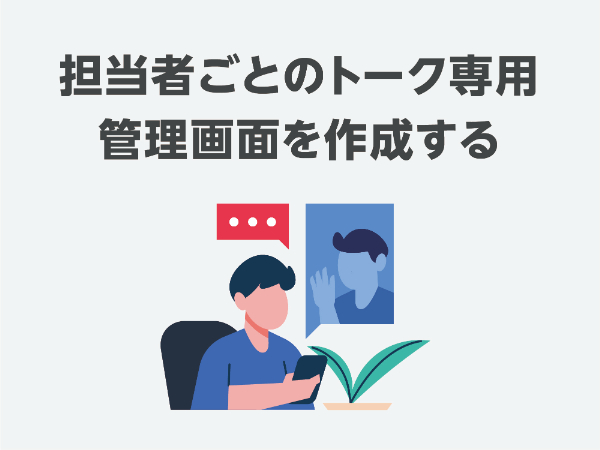
-
学生との個別面談をスマートに!Zoom待機室を使った安全なオンライン面談
Zoomの機能「待機室」を活用することにより、1つのZoomURLを固定で使用することが可能です。また、入室にホストの許可が必要になるので、学生同士のバッティングも防止できます。待機室を設定するZoomの待機室の設定方法を解説します。 ブラウザでZoomにログインします。左メニュー「設定」をクリックします。①『ミーティ…
- 2025.07.08 更新
- その他

-
合格・不合格を入力する方法
友だち情報欄を使用して合格・不合格を入力する方法を解説します。 準備まず、友だち情報欄管理から合否を入力する為の友だち情報欄を作成する必要があります。左メニュー>「友だち情報欄管理」をクリックします。①〔+新しい友だち情報欄〕ボタンをクリックします。②『友だち情報欄名』を入力します。③『種別』を【選択肢】もしくは【標準…
- 2025.07.09 更新
- 友だちリスト
- CSV操作
- 友だち情報欄管理
- 詳細検索

-
合否管理がかんたんに!個別入力から一括更新までの基本ステップ
「友だち情報欄」を使って、応募者の合否を入力する方法をご紹介します。選考状況を記録・管理することで、面接後の対応やデータ整理がスムーズになります。また、合否の登録は個別入力のほか、CSVによる一括入力も可能です。 友だち情報の作成「合否」を入力するための友だち情報欄を作成する方法を解説します。左メニュー>「友だち情報欄…
- 2025.09.29 更新
- 友だちリスト
- CSV操作
- 友だち情報欄管理
- 詳細検索

-
面接/選考の所感入力方法
友だち情報欄の「標準」や「長文」を使用して面接などの所感を入力することができます。個別で入力したり、CSV形式でダウンロードしてまとめて入力することも可能です。入力した所感データはメッセージに代入して学生に送信したり、友だち情報一覧から確認することができます。準備まずは友だち情報を登録します。左メニュー>「友だち情報欄…
- 2025.09.26 更新
- 友だちリスト
- CSV操作
- 友だち情報欄管理

-
合格者へ次回選考の案内方法
一次選考合格者へ合格通知と次回選考のご案内を送信する方法を解説します。合格通知と次回選考を一緒に送付することで、スムーズに次のステップへ案内できます。 次回選考の予約画面の作成友だち情報を作成する「次回選考日程」の友だち情報を作成し、友だちが日程を予約したときに日程が登録されるように設定しておくと、メッセージ内に友だ…
- 2025.09.29 更新
- テンプレート
- 友だち情報欄管理
- タグ管理
- 一斉配信



